 на
контрольной панели администратора системы.
на
контрольной панели администратора системы.Назначение
Программа настройки обмена с внешними устройствами x7cfgsys предназначена для конфигурирования списка дополнительных файловых систем, доступных для монтирования. Само монтирование производится в окне программы обмена. Программа обмена запускается из окон управления экспортом/импортом.
Программа обмена позволяет организовать доступ к файловым системам локальных и удаленных станций, а также к файловым системам внешних устройств, подключенных к локальной станции. Доступ к файловым системам обеспечивается при помощи следующих режимов работы программы:
Окно программы
Для того, чтобы открыть окно программы, нажмите кнопку  на
контрольной панели администратора системы.
на
контрольной панели администратора системы.
Окно программы содержит главное меню программы, инструментальную панель, список доступных для монтирования устройств и файловых систем, а также поля ввода прочих необходимых параметров текущей точки монтирования.
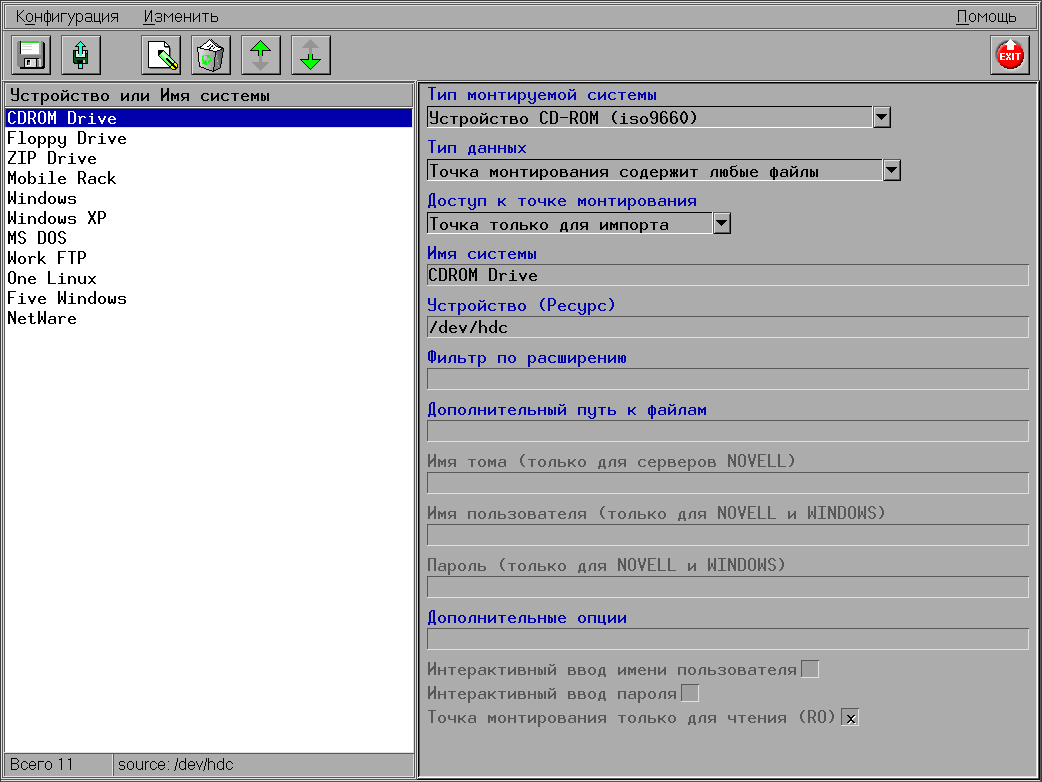
Назначение кнопок
| |
клавиша |
|
| F2 | Сохранить настройки текущей точки монтирования | |
| Ctrl+F2 | Сохранить настройки текущей точки монтирования и закрыть окно | |
| F7 | Создать новую точку монтирования | |
| F8 | Удалить текущую точку монтирования | |
| Alt+D | Переместить селектор на одну запись точки монтирования вверх | |
| Alt+C | Переместить селектор на одну запись точки монтирования вниз | |
| F10 | Выйти из программы |
Настройка монтирования
В зависимости от конфигурации эксплуатируемой АДИС выполняется настройка точек монтирования локальных файловых систем и устройств или файловых систем, расположенных на удаленных узлах локальной вычислительной сети.
Для создания новой точки монтирования нажмите кнопку ![]() или
клавишу F7. В списке доступных для монтирования устройств и файловых систем
проявится запись "Новая система". Установите селектор на новую запись, выберите
тип монтируемого устройства или системы (режим доступа) и в зависимости от выбранного
значения заполните соответствующие поля формы.
или
клавишу F7. В списке доступных для монтирования устройств и файловых систем
проявится запись "Новая система". Установите селектор на новую запись, выберите
тип монтируемого устройства или системы (режим доступа) и в зависимости от выбранного
значения заполните соответствующие поля формы.
Тип внешнего устройства, файловой системы локальной или удаленной станции либо сервера, для которого создается точка монтирования, выбирается в поле "Тип монтируемой системы". В зависимости от выбранного значения будут доступны определенные поля формы ввода.
В поле "Тип данных" устанавливается возможность отображения файлов определенного типа в окне программы обмена. В окне могут быть отображены все файлы, содержащиеся в каталогах подмонтированной системы или устройства, только файлы системы АДИС либо только графические файлы с расширением TIFF.
Возможность доступа к точке монтирования из окна импорта и экспорта АДИС устанавливается значением поля "Доступ к точке монтирования".
Имя точки монтирования, отображаемое в списке доступных для монтирования устройств и файловых систем, записывается в поле "Имя системы".
В зависимости от выбранного типа монтируемой системы или устройства в поле "Устройство (Ресурс)" записывается либо путь к удаленному ресурсу, либо путь к специальному файлу устройства. Специальные файлы устройств хранятся в каталоге /dev/.
Путь к специальному файлу локальной файловой системы или внешнего устройства (CDROM, FDD, ZIP и т.д.), подключенного к локальной станции, можно посмотреть в файле /etc/fstab в строке следующего формата:
<Путь_К_Специальному_Файлу> <Путь_К_Точке_Монтирования> <Тип_Файловой_Системы> <Дополнительные_Опции>.
Порча файла /etc/fstab может привести к серьезным нарушениям в работе станции! Никогда не удаляйте специальные файлы из каталога /dev/ (и не переписывайте их)! При затруднениях обращайтесь к фирменной службе сопровождения.
В поле "Фильтр по расширению" можно установить дополнительный фильтр по расширению имени файлов (например - tiff,gif - в данном случае в окне программы обмена будут отображаться только файлы с расширением tiff и gif).
Если монтируемая система содержит несколько каталогов, то, для автоматического перехода к нужному каталогу в окне программы обмена сразу же после монтирования, в поле "Дополнительный путь к файлам" записывается соответствующий путь к каталогу.
Поле "Имя тома (только для серверов NOVELL)" будет доступно для заполнения, только если в поле "Тип монтируемой системы" установлено значение "Сервер Novell (ncpfs)".
Имя пользователя и пароль доступа к удаленным серверам, а также к удаленным станциям, работающим под ОС Windows, записываются в поля "Имя пользователя" и "Пароль". Если при монтировании серверов и удаленных Windows-станций имя пользователя и пароль требуется изменять интерактивно (устройство могут монтировать несколько разных пользователей), то, для ввода соответствующего имени и пароля в экранной форме авторизации, в полях "Интерактивный ввод имени пользователя" и "Интерактивный ввод пароля" устанавливается "крестик". В этом случае значения, введенные в поля "Имя пользователя" и "Пароль", игнорируются.
Для установки режима ограничения доступа к файлам монтируемой системы используется поле "Точка монтирования только для чтения (RO)". Если признак установлен, то файлы монтируемой системы будут доступны только в режиме чтения.
В поле "Дополнительные опции" через запятую могут быть записаны дополнительные опции команды mount, используемые при монтировании локальных или удаленных файловых систем или файловых систем внешних устройств, подключенных к локальной станции.
Редактирование свойств точки монтирования выполняется по аналогии с вводом новых возможных подключений. Выберите устройство или файловую систему в списке и отредактируйте соответствующие записи в полях ввода.
Для сохранения внесенных изменений и выхода из программы нажмите кнопку ![]() ,
а если необходимо сохранить изменения, не выходя из программы, - кнопку
,
а если необходимо сохранить изменения, не выходя из программы, - кнопку ![]() .
.
Автоматическое определение типа файловой системы
Для автоматического определения типа монтируемой файловой системы в поле "Тип монтируемой системы" выберите значение "Неизвестная файловая система (auto)". При монтировании файловой системы программа самостоятельно определит ее тип и произведет монтирование.
Данный режим используется в следующих случаях:
В поле "Устройство (Ресурс)" введите путь специального файла устройства, на котором будет смонтирована файловая система.
Если требуется, установите фильтр по расширению, дополнительный путь к каталогу и ограничение доступа к файлам монтируемой системы.
Если точка монтирования создается для Windows-раздела с неизвестной файловой системой, то в поле "Дополнительные опции" должна быть записана опция umask=0.
Например, если планируется использовать Floppy-диски с различными файловыми системами (как MS DOS, так и EXT2), то настроить доступ к ним можно следующим образом:

В данном случае система автоматически определит тип файловой системы, расположенной на устройстве fd0, и подмонтирует его.
Монтирование файловой системы локального Linux/Unix раздела
Программа x7cfgsys позволяет подмонтировать файловую систему Linux/Unix раздела, расположенную на жестком диске, подключенном к локальной станции, но не подмонтированную автоматически, например, жесткий диск был подключен к локальной станции при помощи мобильного шасси (устройства Mobile Rack) для чтения/записи данных.
Для монтирования файловой системы Linux/Unix раздела жесткого диска локальной станции, не подмонтированной автоматически при загрузке, выберите в поле "Тип монтируемой системы" значение "Файловая система Linux (ext2)".
В полях "Тип данных" и "Доступ к точке монтирования" установите требуемые значения. В поле "Имя системы" введите имя, которое будет отображаться в списке доступных для монтирования устройств и систем.
В поле "Устройство (Ресурс)" введите путь специального файла устройства, на котором будет смонтирован данный раздел.
Чтобы определить имя специального файла подключенного устройства, в Х-терминале локальной станции (не от имени "суперпользователя" root) введите команду fdisk -l. После выполнения команды для всех разделов подключенных жестких дисков будут выведены имена их специальных файлов и указаны типы файловых систем.
Если требуется, установите фильтр по расширению, дополнительный путь к каталогу и ограничение доступа к файлам монтируемой системы.
Пример заполнения полей для организации доступа к ранее не подмонтированной файловой системе локального раздела Linux/Unix:

В данном случае будет подмонтирована файловая система Linux/Unix раздела, расположенная на устройстве hdd7, в режиме чтения и записи файлов.
Монтирование файловой системы локального Windows-раздела
Для монтирования ранее не подмонтированной файловой системы FAT32 Windows-раздела локальной станции в поле "Тип монтируемой системы" выберите значение "Windows 95/98 (vfat)". Если Windows-раздел имеет файловую систему NTFS, то в поле "Тип монтируемой системы" выберите значение "Windows NT (ntfs)".
В полях "Тип данных" и "Доступ к точке монтирования" установите требуемые значения. В поле "Имя системы" введите имя, которое будет отображаться в списке доступных для монтирования устройств и систем.
В поле "Устройство (Ресурс)" введите путь к специальному файлу подключаемой файловой системы. При наличии единственного жесткого диска, содержащего только один логического диск в локальном Windows-разделе, специальный файл устройства имеет, как правило, путь /dev/hdа1.
Если производится подключение жесткого диска для чтения/записи данных при помощи мобильного шасси (устройства Mobile Rack), содержащего Windows-раздел, или если имя специального файла или тип файловой системы неизвестны, то, для их определения, в Х-терминале локальной станции выполните команду fdisk -l.
Если требуется, установите фильтр по расширению, дополнительный путь к каталогу и ограничение доступа к файлам монтируемой системы.
Для организации доступа к каталогам подмонтированного Windows-раздела в поле "Дополнительные опции" должна быть записана опция umask=0.
Пример заполнения полей для организации доступа к файловой системе NTFS локального Windows-раздела:

В данном случае будет подмонтирована файловая система (Windows-раздел NTFS), расположенная на устройстве hda1, в режиме чтения файлов. После монтирования будет автоматически осуществлен переход к каталогу /Documents/.
Пример заполнения полей для организации доступа к файловой системе FAT32 локального Windows-раздела:

В данном случае будет подмонтирована файловая система (Windows-раздел FAT32), расположенная на устройстве hda2, в режиме чтения и записи файлов. После монтирования будет автоматически осуществлен переход к каталогу /work/. После монтирования в каталоге будут отображены только файлы с расширениями doc, xls, tiff и jpeg.
Монтирование файловой системы локального MS DOS раздела
Для монтирования файловой системы MS DOS локального раздела станции выберите в поле "Тип монтируемой системы" значение "Файловая система MSDOS (msdos)".
В полях "Тип данных" и "Доступ к точке монтирования" установите требуемые значения. В поле "Имя системы" введите имя, которое будет отображаться в списке доступных для монтирования устройств и систем.
В поле "Устройство (Ресурс)" введите путь специального файла устройства, на котором будет смонтирована данная файловая система. Например: /dev/hdb3
Если требуется, установите фильтр по расширению, дополнительный путь к каталогу и ограничение доступа к файлам монтируемой системы.
Пример заполнения полей для организации доступа к файловой системе MS DOS локального раздела:

В данном случае будет подмонтирована файловая система, расположенная на устройстве hda3, в режиме чтения и записи файлов. После монтирования будет автоматически осуществлен переход к каталогу /work/.
Монтирование файловых систем, расположенных на внешних носителях
Для монтирования файловой системы, расположенной на внешнем носителе, в поле "Тип монтируемой системы" выберите соответствующее значение:
В полях "Тип данных" и "Доступ к точке монтирования" установите требуемые значения. В поле "Имя системы" введите имя, которое будет отображаться в списке доступных для монтирования устройств и систем.
В поле "Устройство (Ресурс)" введите путь специального файла внешнего устройства, на котором будет смонтирована файловая система.
Путь специального файла можно посмотреть в файле /etc/fstab в строке следующего формата:
<Путь_К_Специальному_Файлу> <Путь_К_Точке_Монтирования> <Тип_Файловой_Системы> <Дополнительные_Опции>.
Если требуется, установите фильтр по расширению, дополнительный путь к каталогу и ограничение доступа к файлам монтируемой системы.
Пример заполнения полей для организации доступа к файловой системе ISO9660, расположенной на компакт-диске:

В данном случае будет подмонтирован компакт-диск в приводе компакт-дисков (устройство hdc), установленном в системном блоке рабочей станции, в режиме чтения файлов. Монтирование компакт-диска можно будет осуществить только из окна импорта.
Примеры заполнения полей для организации доступа к файловым системам MS DOS и EXT2 на Floppy-дисках и ZIP-дискетах:
 |
 |
В первом случае будет подмонтирован Floppy-диск, имеющий файловую систему MS DOS и расположенный на устройстве fd0 локальной станции (сменный носитель установлен в дисковод А), в режиме чтения и записи файлов, во втором - ZIP-дискета с файловой системой EXT2 в режиме чтения и записи файлов, расположенная на устройстве sda4.
Монтирование файловой системы удаленной станции, работающей под ОС Unix/Linux
Для монтирования каталога удаленной станции, работающей под операционной системой Unix/Linux, выберите в поле "Тип монтируемой системы" значение "Удаленная Unix-станция (nfs)".
В полях "Тип данных" и "Доступ к точке монтирования" установите требуемые значения. В поле "Имя системы" введите имя, которое будет отображаться в списке доступных для монтирования устройств и систем.
В поле "Устройство (Ресурс)" введите путь к монтируемому каталогу. Формат записи подключаемого ресурса - <hostname>:/<Путь_К_Каталогу>. Например: one://papillon1/tiff
Если требуется, установите фильтр по расширению, дополнительный путь к каталогу и ограничение доступа к файлам монтируемой системы.
Пример заполнения полей для организации доступа к файловой системе удаленной станции, работающей под ОС Linux/Unix:

В данном случае будет подмонтирован каталог /papillon1/tiff/, предназначенный только для чтения и расположенный на удаленной станции с именем one. Монтирование данного каталога можно будет осуществить только из окна импорта. После монтирования в каталоге будут отображены только файлы с расширениями tiff и jpeg.
Монтирование файловой системы удаленной станции, работающей под ОС Windows
Для монтирования каталога (папки), расположенного на удаленной станции, работающей под ОС Windows, выберите в поле "Тип монтируемой системы" значение "Удаленная Windows-станция (smbfs)".
В полях "Тип данных" и "Доступ к точке монтирования" установите требуемые значения. В поле "Имя системы" введите имя, которое будет отображаться в списке доступных для монтирования устройств и систем.
В поле "Устройство (Ресурс)" введите путь к монтируемому каталогу. Формат записи подключаемого ресурса - //<hostname>/<Сетевое_Имя_Каталога>. Например: //five/work
Если требуется, установите фильтр по расширению, дополнительный путь к каталогу и ограничение доступа к файлам монтируемой системы.
В поля "Имя пользователя" и "Пароль" введите имя и пароль пользователя, для которого открыт доступ к монтируемому каталогу на удаленной Windows-станции.
Для того, чтобы при подключении к файловой системе удаленной Windows-станции открывалась экранная форма авторизации, установите "крестик" в поле ввода признаков интерактивного ввода имени регистрации и пароля.

Пример заполнения полей для организации доступа к каталогу, расположенному на удаленной станции, работающей под ОС Windows:

В данном случае будет подмонтирован каталог с сетевым именем /work/, расположенный на удаленной станции с именем five, в режиме чтения и записи файлов. Перед монтированием каталога будет открыто окно авторизации для ввода имени пользователя и пароля. После монтирования в каталоге будут отображены только файлы с расширениями имени doc и xls.
Монтирование файловой системы удаленного сервера по FTP протоколу
Для подключения к файловой системе удаленного сервера, работающего под операционной системой Unix/Linux или Windows, по протоколу FTP выберите в поле "Тип монтируемой системы" значение "FTP сервер".
В полях "Тип данных" и "Доступ к точке монтирования" установите требуемые значения. В поле "Имя системы" введите имя, которое будет отображаться в списке доступных для монтирования устройств и систем.
В поле "Устройство (Ресурс)" введите имя компьютера (hostname) или его IP-адрес.
Если требуется, установите фильтр по расширению, дополнительный путь к каталогу и ограничение доступа к файлам монтируемой системы.
В поля "Имя пользователя" и "Пароль" введите имя и пароль пользователя, для которого открыт доступ к данному серверу.
Для того, чтобы при подключении к файловому серверу по FTP протоколу открывалась экранная форма авторизации, установите "крестик" в поле ввода признаков интерактивного ввода имени регистрации и пароля.

Пример заполнения полей для организации доступа к файловой системе сервера по FTP протоколу:

В данном случае будет осуществлено подключение к серверу work.xxxxxx.ru по FTP протоколу в режиме чтения файлов. Монтирование точки доступа можно будет осуществить только из окна импорта. Имя пользователя и пароль должны вводиться интерактивно.
Монтирование файловой системы удаленного сервера NetWare
Для подключения к файловой системе удаленного сервера NetWare выберите в поле "Тип монтируемой системы" значение "Сервер Novell (ncpfs)".
В полях "Тип данных" и "Доступ к точке монтирования" установите требуемые значения. В поле "Имя системы" введите имя, которое будет отображаться в списке доступных для монтирования устройств и систем.
В поле "Устройство (Ресурс)" введите путь к выделенному серверу NetWare - его имя (hostname) или IP-адрес. Например: 192.168.24.43
Если требуется, установите фильтр по расширению, дополнительный путь к каталогу и ограничение доступа к файлам монтируемой системы.
В поле "Имя тома" введите имя тома сервера NetWare, который будет монтироваться. Например: SYS:
В поля "Имя пользователя" и "Пароль" введите имя и пароль пользователя для доступа к указанному тому сервера NetWare.
Для того, чтобы при подключении указанного тома сервера NetWare открывалась экранная форма авторизации, установите "крестик" в поле ввода признаков интерактивного ввода имени регистрации и пароля.

Пример заполнения полей для организации доступа к файловой системе сервера NetWare:

В данном случае будет осуществлено подсоединение к тому SYS: сервера NetWare c IP-адресом 192.168.24.43 в режиме чтения файлов. Имя пользователя и пароль должны вводиться интерактивно.
Передача файлов по локальному дереву каталогов
Программа настройки обмена может быть использована для передачи файлов по предварительно смонтированным ветвям локальной файловой системы. Для этого в поле "Тип монтируемой системы" установите значение "Файловая система Linux (ext2)", а вместо пути специального файла введите соответствующую точку монтирования в корневом дереве каталогов, например, /home/ или /mnt/windows/.
Обеспечение безопасности
Программа настройки обмена может быть запущена только пользователем, зарегистрированным, как admin, в операционной системе станции.
Настройка обмена файлами с удаленными или локальными ресурсами, выполняемая в данной программе, приводит к появлению возможностей доступа, которые, как правило, присущи лишь пользователю root ОС Linux - так называемому "суперпользователю".
При необходимости ограничить доступ пользователей к файлам монтируемых систем может быть использован режим "только для чтения" (соответствующий признак устанавливается в поле "Точка монтирования только для чтения (RO)").
Выход из программы
Для выхода из программы обмена без сохранения внесенных изменений нажмите кнопку ![]() или
клавишу F10.
или
клавишу F10.
Для сохранения внесенных изменений и выхода нажмите кнопку ![]() или
комбинацию клавиш Ctrl+F2.
или
комбинацию клавиш Ctrl+F2.